CAD二次开发起步
1 环境搭建(VS 2017 + CAD 2019)
CAD版本一般要比VS版本晚两年以上,比如我现在使用VS2017,则CAD要用2019版,至于CAD2018能不能用没试验过,有兴趣的小伙伴可以试试。
(1)下载
以上两项都能在Autodesk网站下载:
ObjectARX_2019、autoCADnetwizards。
(2)安装ObjectARX类库
双击Autodesk_ObjectARX_2019_Win_64_and_32_Bit.sfx选个非中文路径解压,记住路径备用。
(3)安装dotnet_wizards
双击安装autoCADnetwizards2019,向导可以帮我们配置好环境,当然也可以自己配置,但是还是直接用人家提供的向导方便。
其中发现的坑:
这里我安装的时候碰到一个,打开wizard后提示需要framework4.7,而我明明安装了framework4.7.2,折腾了半天最后把4.7.2卸了,发现.4.7安装不上,提示我安装了更高版本,尼玛,我明明没有安装4.6.2以上的.net版本了。这个软件也是做的烂,非得是.net framework4.7,高了不行。
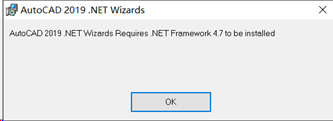
老毛病,win10是预装4.7的,尤其是现在都会帮你更新到4.7.2,所以向导不认。我寻思着把4.7.2卸了,再装4.7就行,结果使出浑身解数都找不到在哪卸(有会的同学望告知),所以只能手动配置。
友情提醒,建议安装不上就别折腾了,手动配置环境也不费事的,请看第三部分“手动配置环境”。
2 使用.net wizards C#模板创建Hello World
完成上述步骤打开VS2017,新建项目,可以发现C#下面出现了Autodesk选项,framework固定为4.7,点击确定。
接下来选择:ObjectARX SDK(上面第一步的路径) 和 CAD 软件安装目录。
点击Ok后创建完成。
此时在解决方案栏里有了两个cs:myCommand.cs和myPlugin.cs,选择myCommand.cs找到如下代码:
public void MyCommand() // This method can have any name { // Put your command code here Document doc = Application.DocumentManager.MdiActiveDocument; Editor ed; if (doc != null) { ed = doc.Editor; ed.WriteMessage("Hello, this is your first command."); } }
这是其自动生成的示例,在CAD里输入"MyCommand"命令可以输出"Hello, this is your first command."的信息,我们可以改成熟悉的"Hello World"。
F5启动,系统会自动打开CAD,在CAD中输入命令"netload",打开“选择.NET程序集”框,找到我们刚生成的dll。
注:启动前选Debug的话,生成的dll在:工程文件夹\bin\Debug里。选择后会询问安全性,选加载。这样我们的dll就加载进来了,命令栏输入mycommand,回车会显示“Hello World”,则运行成功。
在VS里设置断点,再回CAD输一遍mycommand命令,可以看见断点也能正常运作。
3 手动配置环境
开启CAD .Net C#二次开发之路,在上面一小节中可能遇到了挫折,不过也可以使用手动配置,所以上面的安装错误无所谓。
3.1 导入引用
首先创建一个类库或者根据个人需要其他什么的应用,创建的时候要注意,要选framework4.7。然后将
accoremgd.dll
AcCui.dll
acdbmgd.dll
acmgd.dll
这几个dll导入到引用,这几个文件可以在cad的安装目录里找到,如:X:\XX\CAD2019\AutoCAD 2019。
3.2 配置启动CAD
我希望点击“启动”按钮能打开CAD,这里需要在项目的属性>调试>启动外部程序里选择cad安装目录下的acad.exe。
3.3 添加using
最后把之前的using拷进来就行了,代码和第二章的一样。
using Autodesk.AutoCAD.Runtime;
using Autodesk.AutoCAD.ApplicationServices;
using Autodesk.AutoCAD.DatabaseServices;
using Autodesk.AutoCAD.Geometry;
using Autodesk.AutoCAD.EditorInput;
3.4 参考源码
CAD_DEV_HelloWord.rar (2019.3.10更新)
3.5 优质的参考资源
官方教程--AutoCAD.NET Training Labs。
官方教程--My First AutoCAD Plug-in,有8个课时,很详细。
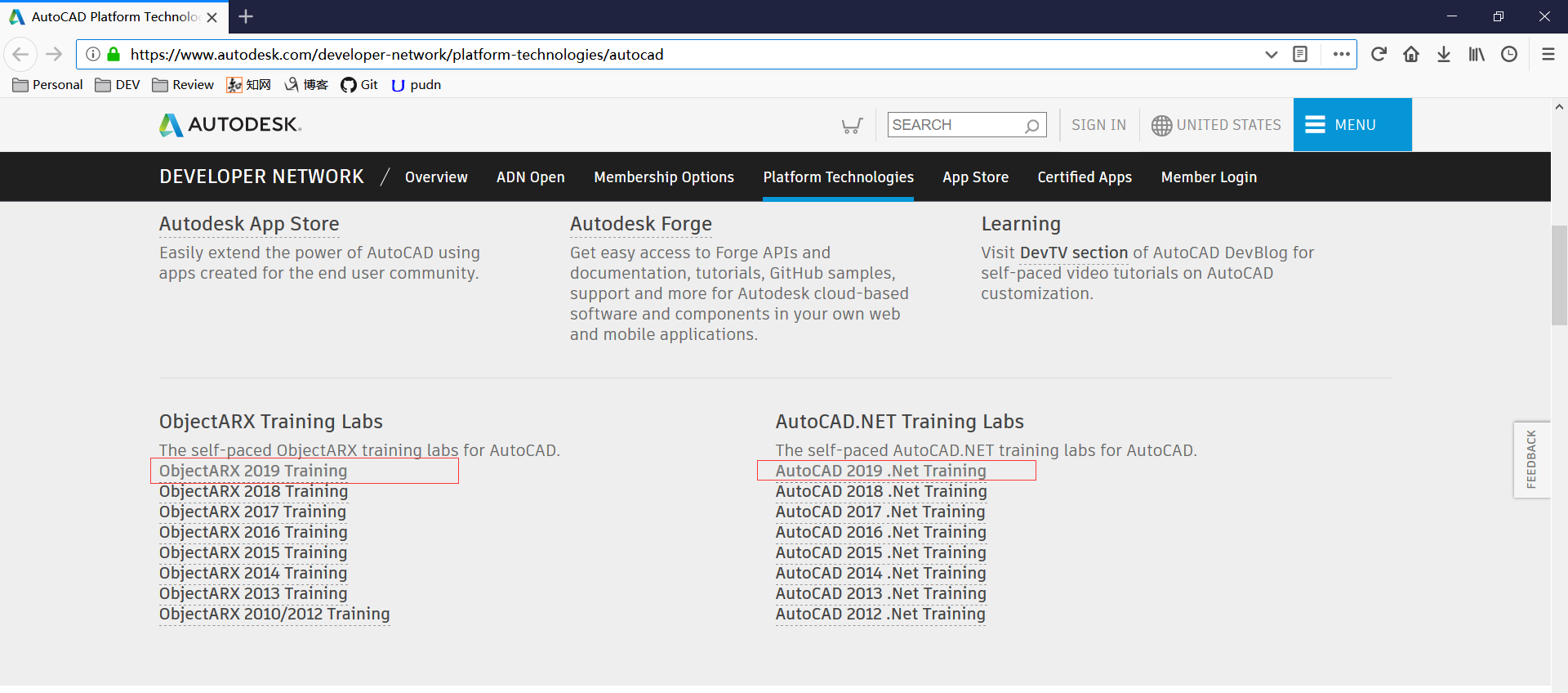
4 参考文献
AutoCAD2019.Net二次开发学习,2018.11.
ObjectARX 2018 + AutoCAD2018 + VS2018 C# 创建第一个 Hello word程序
使用.NET开发AutoCAD——C#/AutoCAD 2018/ObjectArx/二次开发入门(二)
AutoCAD二次开发——AutoCAD.NET API开发环境搭建
没有整理与归纳的知识,一文不值!高度概括与梳理的知识,才是自己真正的知识与技能。 永远不要让自己的自由、好奇、充满创造力的想法被现实的框架所束缚,让创造力自由成长吧! 多花时间,关心他(她)人,正如别人所关心你的。理想的腾飞与实现,没有别人的支持与帮助,是万万不能的。




